Как да се регистрирате PDF документ с електронен подпис
За да се регистрирате на PDF документ, ние се нуждаем от програма "Крипто PDF»
1) Install "CryptoPro PDF»
Изпълнете инсталационен пакет cppdfSetup.exe. Намира се на CD-то. след
кратки подготвителни процедури на екрана на прозореца на инсталационния съветник ще се появят (вж. Фигура
1). Натиснете Next.
Фигура 1. Wizard Setup "CryptoPro PDF»
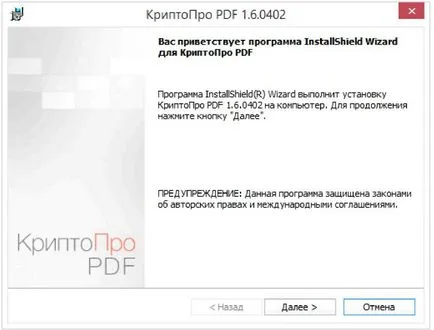
В следващия инсталацията съветника прозорец, преглед на лицензионното споразумение, използвани в
използването на "Крипто PDF». Ако сте съгласни с всички клаузи на договора, изберете
Аз приемете лицензионното споразумение и щракнете върху Next (вж. Фигура 2).
Фигура 2. Споразумение за лиценз "CryptoPro PDF»

Следващата стъпка е да въведете информация за потребителя, производство usta-
които създават най-, и серийния номер на лиценза за използване на "Крипто PDF» (вж. Фигура 3). поле
серийния номер може да бъде оставено празно, след което продуктът ще работи в демо
режим в продължение на 30 дни.
Фигура 3. Информация за потребителя "CryptoPro PDF»
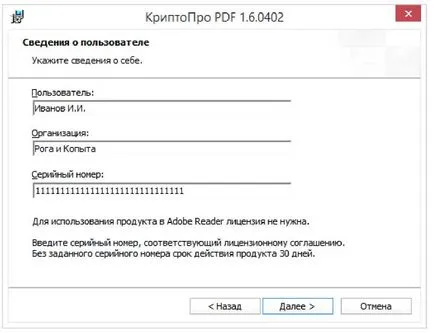
След като кликнете върху Next, Setup се показва диалогов прозорец (вж.
Фигура 4), в която да изберете типа на инсталацията. "Крипто PDF» поддържа два
тип инсталация: Пълна и по поръчка.
Използването на персонализирана инсталация Ви позволява да изберете версията на Adobe Acrobat и Adobe
Reader, за които модула "CryptoPro PDF» (вж. Фигура 5) ще бъдат инсталирани. Ако се използва
с помощта на персонализирана инсталация не е избран, не версия на Adobe Acrobat или Adobe
Reader, продължи процеса на инсталация, за да завършите.
Фигура 4. Вид Setup "CryptoPro PDF»
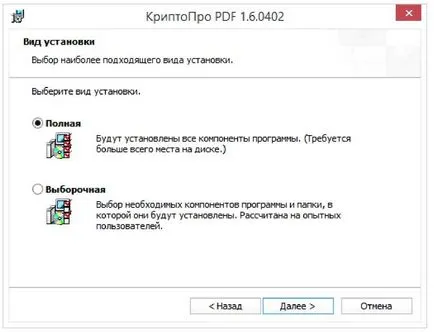
Фигура 5. Custom Installation "CryptoPro PDF»
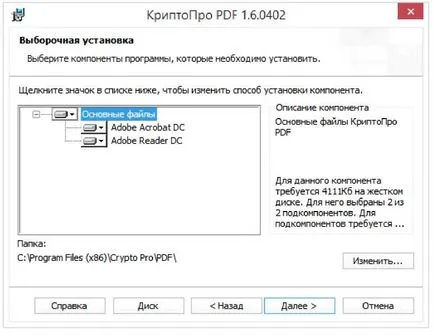
На следващия екран на съветника се използва за да потвърдите настройката (вж. Фигура 6). когато не-
необходимост да се върнете и предефиниране на параметрите на инсталацията. за потвърждаване
Ния върху Инсталирай.
Фигура 6. Window потвърждавайки монтаж на "Крипто PDF»
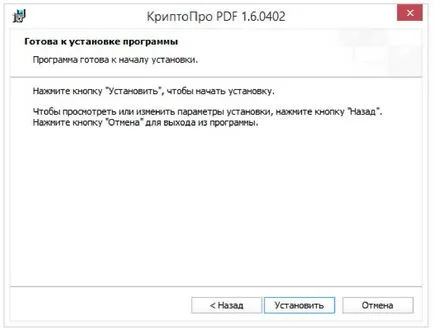
Фигура 7. Завършване инструкциите за инсталация
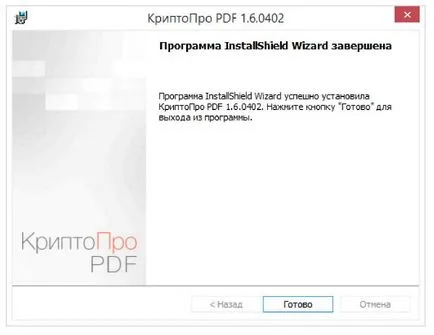
2. Операция "CryptoPro PDF»
2.1. Настройка на поколение и проверка на ЕПВ в Adobe Acrobat
Персонализиране на формиране и ЕП да проверите в "цифрови подписи", която
открита през менюто Редактиране на настройките на подписи (вж. Фигура 8).
Фигура 8. Определяне EP1 за генериране и проверка
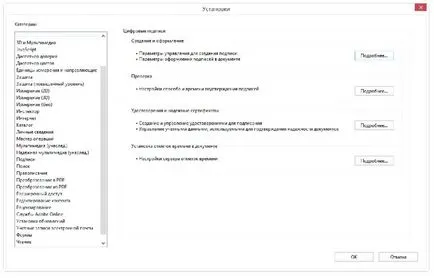
В прозореца, който се отваря, в раздела Настройки за създаване и дизайн трябва да бъде назначен
метод чит за създаване на подпис по подразбиране (вж. Фигура 9). Когато изберете стандартния метод
Crypto PDF, този метод ще бъде използван за създаване на всички VC добавя към
документ. Ако не е определен параметър Попитайте при подписването. След това за всяка новосъздадена
дадена от една страница подпис ще се появи с възможност за избор на начина на формиране на
ЕР.
Фигура 9. Определяне на образуването на ЕР
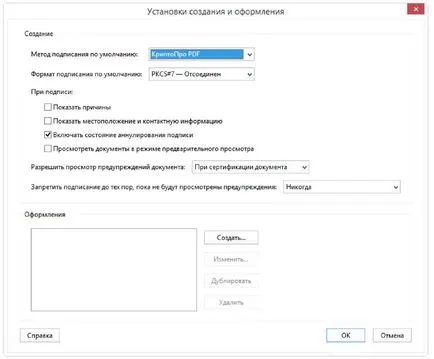
2.2. Въведете серийния номер на лиценза "CryptoPro PDF»
Когато инсталирате CryptoPro PDF, без да въвеждате потребителското е дадено разрешение Li-
cense с ограничена продължителност. За да използвате PDF CryptoPro след
този период, потребителят трябва да въведете серийния номер на формуляра за лиценз, получен от или-
Проект на организация или организация, която има право да разпространява продукта.
При използване на PDF в Adobe Reader CryptoPro електронните подписи ще
създадени и тествани без лиценз.
За да въведете серийния номер на лиценза, изберете елемент от менюто Помощ За MO
dulyah страна CryptoProPDF. В PDF информация за Crypto
(Вж. Фигура 10), щракнете върху Инсталирай лиценз.
Фигура 10. панел Настройки
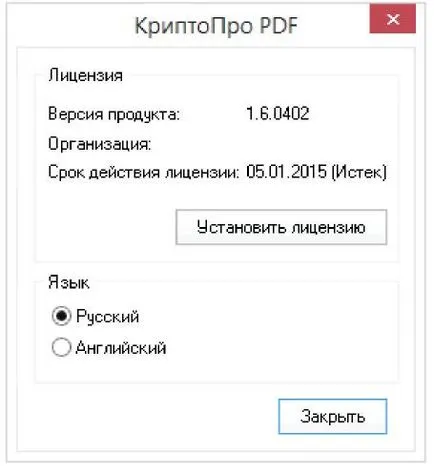
Системата показва прозореца на информацията за потребителя. в който трябва да се уточни прясно
Дения потребител, организация и въведете серийния номер от формуляра за лиценз в съ
Resp вход област (вж. Фигура 11).
Фигура 11. Въвеждане на серийния номер на лиценз CryptoPro PDF от
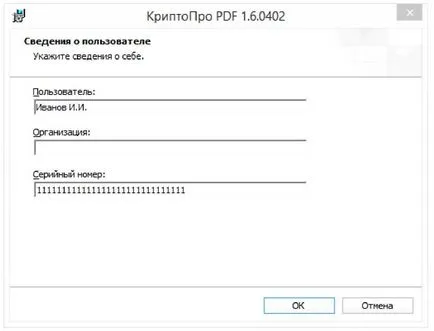
След въвеждане и натискане на бутона OK, ще се върне в контролния панел, с посочения
Тип на Ним лиценз и срок на годност.
2.3. Изборът на език плъгин
елемент от менюто, изберете да конфигурирате приставката, езикови модули Често задавани въпроси За Сто
едностранни производители CryptoProPDF. В прозореца на информация на PDF CryptoPro (вж. Фигура
10) Изберете език: български или английски език.
2.4. образуване на ЕП
Следното е стандартен сценарий на видими 1 ES:
Изберете Инструменти Сертификати и изисквания вид подпис (вж.
Фигура 12).
Фигура 12. Изборът на вида на подпис
След това, ако изберете стандартния метод за създаване на ЕП е бил регистриран опция
Попитайте на подписването. ще се появи прозорец, за да изберете начина на формиране на ЕПВ. Случаят с този
чай трябва да изберете метод CryptoPro PDF (вж. Фигура 13). Ако настройките (вж. П.
2.1) е назначен за метода за създаване VC по подразбиране, след това този метод ще се използва
автоматично.
Фигура 13. Избор на метода за създаване на FL
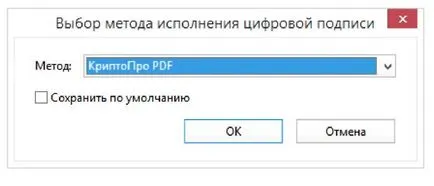
В следващата стъпка в документа трябва да се подчертае зоната за показване на ЕП. след
след това в прозореца, който се появява, изберете сертификата ще бъде представен списък на сертификатите
Windows (стр. Фигура 14) Сертификат предлага в стандартен магазин. за удобство,
Списъкът на сертификат може да се сортира по всяка колона, като кликнете върху съответния
Днешното име на субекта. Publisher. Валидна от или Важи до.
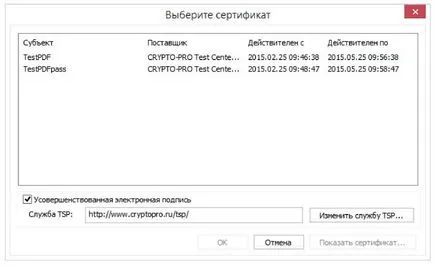
Фигура 15. Избор и редактиране на услуги, данни за времето
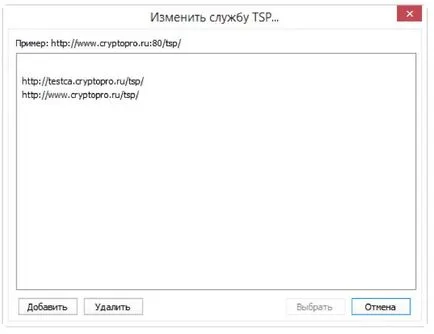
Следва в подписания документ ще бъде предоставена възможност за попълване на комплемента
ционални полета показват в свойствата на ЕРО (вж. Фигура 16). За образуването на sledu- ЕР
Знак за пресата.
Фигура прозорец създаване 16. подпис

Последната стъпка е да определите файла в прозореца Save As. които ще бъдат запазени
Нена подписано копие на документа. Пример създаден в документ ЕР е показан на фигура
(Вж. Фигура 17).
Фигура 17. Пример в документ ЕР
